对于使用电脑的用户来说,电脑用久了会变卡是难以避免的事情。那么,在电脑出现问题了需要重装系统的时候,应该如何进行重装呢?下面就让小编为大家带来电脑硬盘重装系统通用教程。
注意事项:
本教程适用于你的电脑能正常启动至桌面或安全模式下重装(MBR分区),使用本方法可在没有光驱、光盘、启动U盘等任何系统安装设备的情况下安装Ghost版XP、Win7/8/8.1/10 32位或64位系统(原版请用Windows安装器安装)!也就是说不管原电脑的系统有任何问题,只要能进桌面,就能重装系统!
重装步骤:
第一步:请提前下载硬盘安装工具和系统镜像文件,并放置于D盘下(或系统盘以外的盘)。
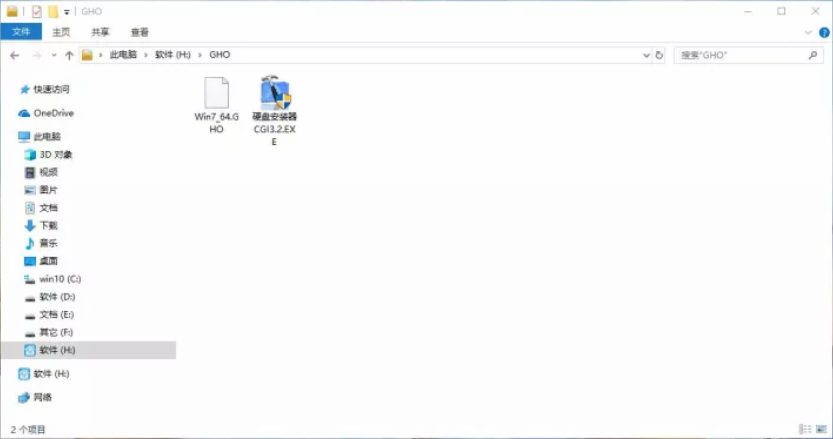
第二步:双击运行本工具(硬盘安装.exe),进入工具主界面,如下图,选择“还原分区”到主分区(C盘)里(一般会默认选择好),选择“GHO镜像文件”(一般会自动搜索到镜像文件)。
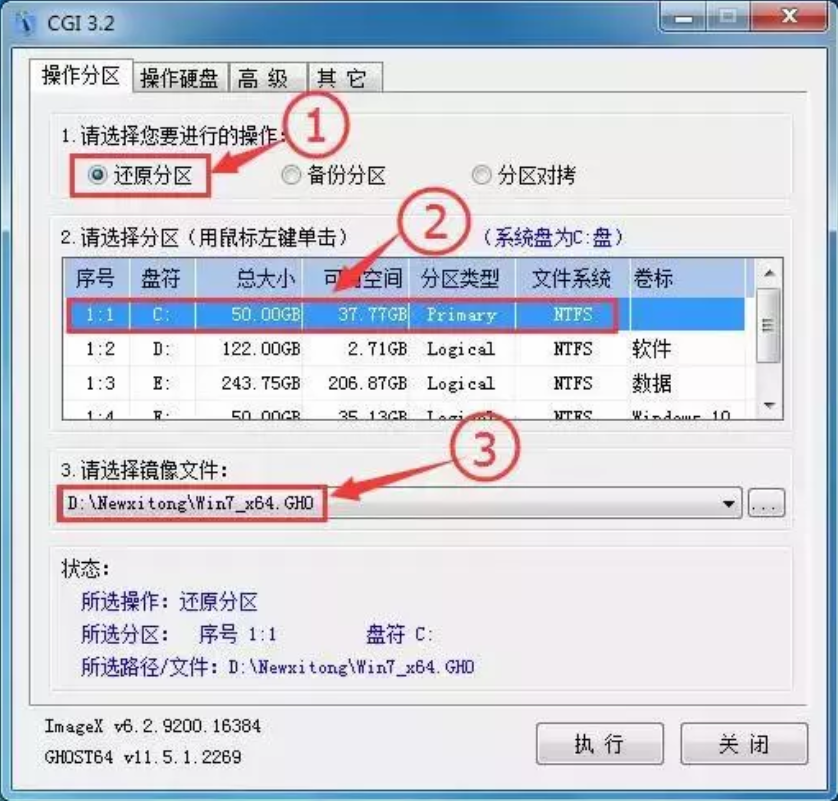
第三步:镜像文件选择好后,点击“执行”!
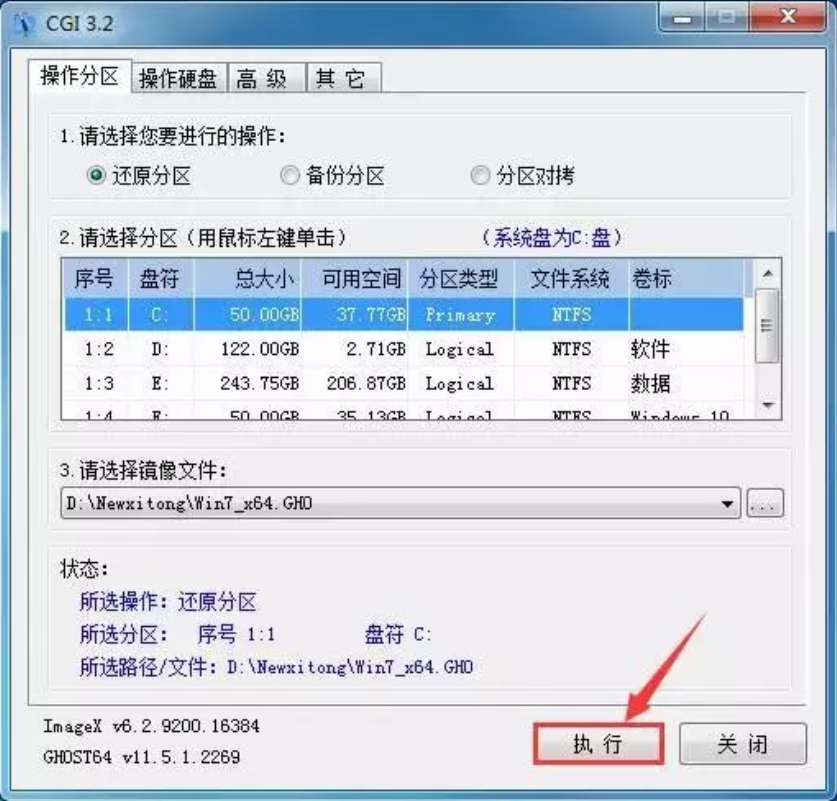
第四步:然后弹出如下窗口,选择“重启”,再点击“确定”即可重启电脑进入重装系统过程

第五步:还原完成后会自动重启,进行系统安装,也是全自动的!完成后即系统安装完毕!
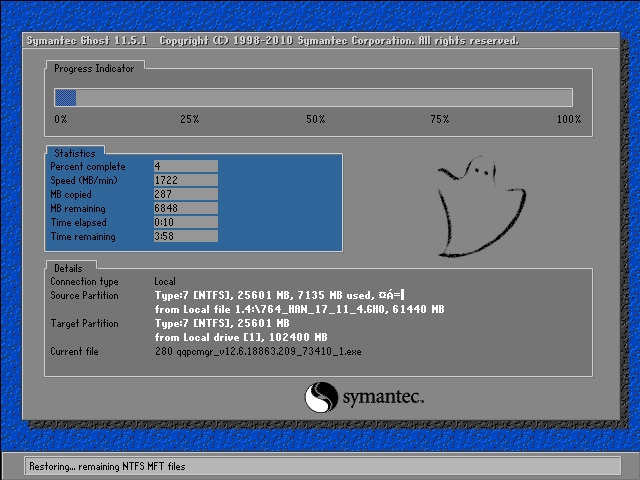
以上就是小编为大家带来的电脑硬盘重装系统通用教程。除了硬盘安装系统之外,我们还可以选择韩博士装机大师,在线安装更加轻松方便。

